En tant qu'expert en informatique, on me demande souvent de corriger des bugs de développement dans divers jeux. Récemment, on m'a demandé de corriger le DÉVELOPPEUR BUG 11642 dans Call of Duty Modern Warfare 2. Ce bogue particulier a fait planter le jeu lorsque certaines armes ont été tirées. Après quelques recherches, j'ai découvert que le problème était dû à une ligne de code mal écrite. J'ai pu corriger le bug en éditant le code puis en recompilant le jeu. Dans l'ensemble, corriger les bogues des développeurs peut être un défi, mais c'est aussi très amusant. J'aime pouvoir aider les développeurs et m'assurer que leurs jeux fonctionnent correctement.
De nombreux joueurs de Modern Warfare 2 ont déclaré avoir vécu DÉVELOPPEUR BOGUE 11642 erreur pendant la lecture. Cette erreur se produit le plus souvent lorsque vous jouez dans un salon privé avec des amis ou des bots. En conséquence, le jeu se bloque, vous laissant frustré et ennuyé. Maintenant, si vous rencontrez également l'erreur DEV ERROR 11642 dans Modern Warfare 2, ce guide vous aidera à corriger l'erreur.

Correction du DÉVELOPPEUR BUG 11642 dans Call of Duty Modern Warfare 2
Voici les correctifs que vous pouvez utiliser pour corriger l'ERREUR DE DÉVELOPPEUR 11642 dans Call of Duty Modern Warfare 2 sur votre PC :
- File d'attente dans un match en ligne public.
- Modifiez la limite de fréquence d'images dans le jeu.
- Mettez à jour votre pilote graphique.
- Annulez la mise à jour du pilote.
- Vérifiez l'intégrité des fichiers du jeu MW2.
- Changez le mode d'affichage dans le jeu.
- Désactiver le streaming de texture à la demande.
- Redémarrez l'optimisation du shader.
- Désactivez le VPN.
- Désactivez votre antivirus.
- Réinstallez Call of Duty MW2.
1] File d'attente de match publique en ligne
Selon divers joueurs concernés, une solution rapide pour corriger le bogue consiste à faire la queue pour un match public. Donc, ce que vous devez faire est de demander à vos amis d'ouvrir une partie privée dans le hall, puis de faire la queue pour une partie en ligne. Cependant, annulez le jeu et retournez dans le hall lorsque le matchmaking commence. Vous pouvez ensuite recréer un hall privé à l'intérieur du hall principal. Cela peut corriger le code d'erreur 11642 dans MW2 pour vous. Si ce n'est pas le cas, vous pouvez utiliser une autre solution pour résoudre l'erreur.
2] Modifiez la limite de fréquence d'images dans le jeu.
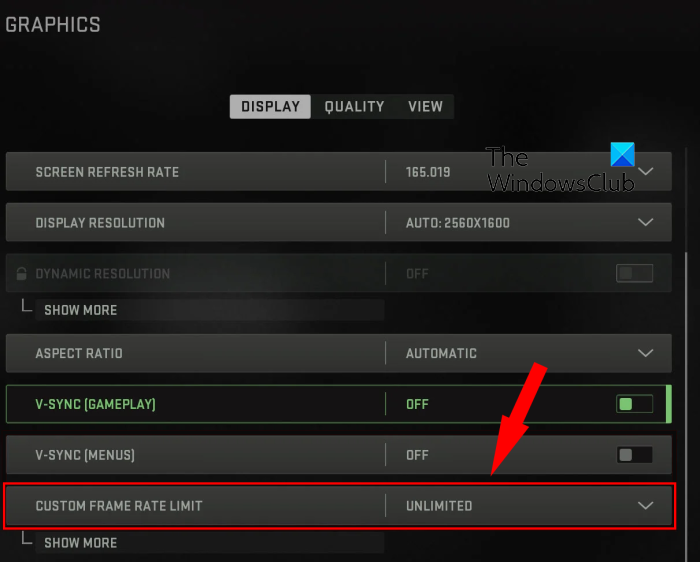
Vous pouvez corriger cette erreur en ajustant le paramètre 'Frame Rate Limit' dans les paramètres graphiques du jeu. Le plafond FPS verrouille essentiellement le maximum de fps que vous obtiendrez, quel que soit votre matériel. Certains utilisateurs concernés ont signalé que la modification du plafond de fréquence d'images dans MW2 a corrigé le bogue pour eux. Vous pouvez également essayer de faire la même chose et voir si cela aide.
Si vous avez défini une limite de fréquence d'images personnalisée, modifiez-la en illimitée. D'un autre côté, si vous avez déjà défini votre limite de fréquence d'images sur illimité, essayez de définir votre propre nombre pour verrouiller le FPS dans le jeu. Voici comment procéder :
- Lancez d'abord le jeu Call of Duty MW2 et cliquez dessus Paramètres (icône d'engrenage).
- Après cela, sur la page des paramètres, accédez à Graphique Paramètres
- Maintenant, sous afficher onglet, vous trouverez Limite de fréquence d'images personnalisée option.
- Définissez simplement la configuration de la limite de fréquence d'images personnalisée sur Illimité ou valeur personnalisée respectivement.
- Enfin, appliquez le nouveau paramètre et ouvrez MW2 pour voir si le bogue est corrigé ou non.
Si cette méthode ne fonctionne pas pour vous, passez au correctif suivant pour résoudre le DEVELOPER BUG 11642 dans Modern Warfare 2.
3] Mettez à jour votre pilote graphique
De telles erreurs de développeur se produisent souvent en raison de pilotes graphiques corrompus ou obsolètes. Assurez-vous donc que le dernier pilote graphique est installé sur votre PC. Pour mettre à jour votre pilote graphique, vous pouvez utiliser l'application Paramètres. Ouvrez 'Paramètres' et cliquez sur 'Windows Update' > 'Options avancées' > option Mises à jour avancées et installez les mises à jour du pilote. De même, l'application Gestionnaire de périphériques, les sites Web officiels du fabricant de la carte graphique ou le logiciel gratuit de mise à jour du pilote peuvent également être utilisés pour mettre à jour le pilote graphique dans Windows 11/10. Après avoir mis à jour le pilote, ouvrez à nouveau le jeu et vérifiez si l'erreur est résolue.
4] Mise à jour du pilote de restauration
Contrairement au correctif (2), vous pouvez essayer d'annuler la mise à jour du pilote, puis vérifier si l'erreur est corrigée ou non. Ce correctif est applicable si vous avez commencé à recevoir ce code d'erreur après une mise à jour récente du pilote. Dans certains cas, certaines mises à jour de pilotes graphiques ont provoqué cette erreur et le retour à une version précédente a aidé à corriger l'erreur. Vous pouvez donc également faire la même chose en procédant comme suit :
- Appuyez sur Win + X et cliquez sur Gestionnaire de périphériques.
- Développez Cartes graphiques, cliquez avec le bouton droit sur le pilote graphique et sélectionnez l'option Propriétés.
- Dans la boîte de dialogue Propriétés, sélectionnez l'onglet Pilote et cliquez sur Restauration du pilote bouton.
- Lorsque vous avez terminé, redémarrez votre ordinateur et voyez si l'erreur est corrigée ou non.
5] Vérifiez l'intégrité des fichiers du jeu MW2.
Une autre cause de l'erreur DEV ERROR 11642 dans Modern Warfare 2 est des fichiers de jeu corrompus ou manquants. Si vos fichiers de jeu sont infectés ou si des fichiers de jeu importants sont manquants, cela provoquera de telles erreurs. Par conséquent, vous pouvez vérifier l'intégrité des fichiers du jeu et réparer ceux qui sont corrompus. Selon le lanceur de jeu que vous utilisez
driver-fex64
Couple:
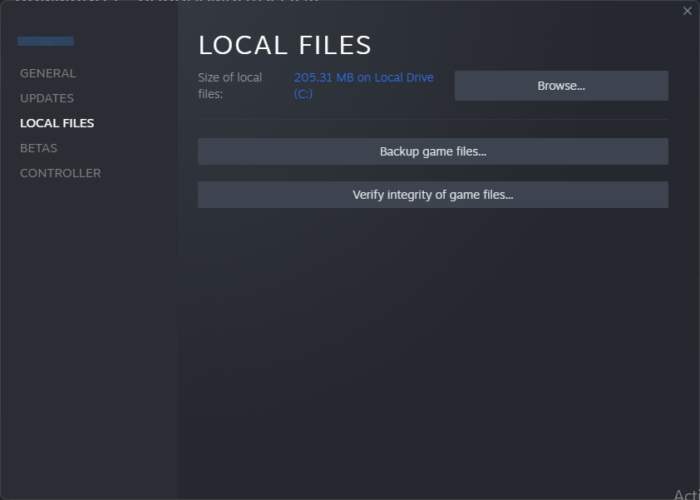
- Tout d'abord, lancez le client Steam et accédez à LA BIBLIOTHÈQUE .
- Après cela, faites un clic droit sur le jeu COD Modern Warfare 2 et sélectionnez Caractéristiques option du menu contextuel.
- Dans la fenêtre des propriétés, accédez à FICHIERS LOCAUX onglet et cliquez sur Vérifier l'intégrité des fichiers du jeu bouton. Il vérifiera et réparera tous les fichiers de jeu corrompus.
- Une fois terminé, redémarrez le jeu et vérifiez si l'erreur a disparu ou non.
Battle net :
- Lancez d'abord le lanceur Battle.net et accédez-y JEUX languette
- Sélectionnez maintenant le jeu Modern Warfare 2 et cliquez sur l'icône d'engrenage à côté du bouton Jouer.
- Cliquez ensuite sur Analyse et récupération la possibilité de permettre à Battle.net de détecter et de corriger les fichiers de jeu défectueux.
- Enfin, ouvrez à nouveau MW2 et voyez si l'erreur a cessé d'apparaître.
Si vous continuez à rencontrer cette erreur, utilisez le correctif possible suivant pour le corriger.
Lire: Correction de l'utilisation élevée du processeur dans Modern Warfare Warzone sur PC.
6] Changez le mode d'affichage dans le jeu.
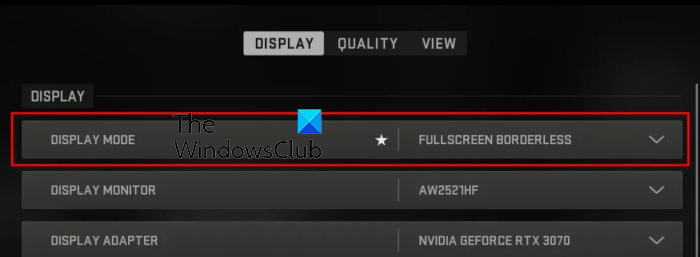
Cette erreur peut être causée par le réglage du mode d'affichage dans votre jeu. Cette erreur peut être causée par le mode d'affichage exclusif fenêtré ou plein écran. Par conséquent, si le scénario est applicable, vous pouvez essayer de changer le mode d'affichage et voir si l'erreur est corrigée ou non. Voici comment procéder :
- Tout d'abord, ouvrez le jeu Modern Warfare 2 et cliquez sur le bouton Paramètres (icône d'engrenage).
- Après avoir accédé à la page des paramètres, accédez à Graphique paramètres et accédez à afficher languette
- Cliquez maintenant sur le menu déroulant associé à Mode d'affichage option et sélectionnez Plein écran sans bordure option du menu.
- Après cela, appliquez les paramètres et ouvrez à nouveau le jeu pour vérifier si l'erreur est résolue ou non.
7] Désactiver le streaming de texture à la demande
Si vous obtenez toujours le code d'erreur de développeur 11642 dans Call of Duty Modern Warfare 2, essayez de désactiver le streaming de texture à la demande. Cette fonctionnalité vous permet de télécharger et d'installer des textures de haute qualité tout en jouant. Cependant, cela peut provoquer un plantage de votre lobby personnel et entraîner une erreur. Par conséquent, la désactivation de cette option devrait corriger l'erreur pour vous. Voici comment procéder :
- Tout d'abord, ouvrez le jeu Modern Warfare 2 et cliquez sur l'icône d'engrenage pour accéder aux paramètres du jeu.
- Allez maintenant à Graphique paramètres et cliquez sur Qualité languette
- Ensuite, allez à Détails et textures partitionner et désactiver Streaming de textures à la demande option.
- Après cela, enregistrez les nouveaux paramètres et essayez de jouer à MW2 pour voir si l'erreur s'est arrêtée ou non.
Lire: Le chat vocal ne fonctionne pas dans Call of Duty Modern Warfare ou Warzone .
8] Redémarrez l'optimisation des shaders
De nombreux bogues et problèmes sont corrigés en redémarrant l'optimisation des shaders. Vous pouvez également essayer de faire la même chose en procédant comme suit :
- Tout d'abord, lancez le jeu MW2 et entrez ses paramètres en appuyant sur le bouton avec l'icône d'engrenage.
- Cliquez maintenant sur Graphique paramètres, puis accédez à afficher languette
- Après cela, cliquez sur Redémarrer l'optimisation du shader bouton et laissez le processus se terminer avec succès.
- Après cela, ouvrez à nouveau le jeu et vérifiez si l'erreur est résolue ou non.
Si l'erreur n'est pas encore corrigée, passez au correctif suivant.
9] Désactiver le VPN
Une autre solution potentielle pour résoudre cette erreur consiste à désactiver votre VPN. Votre VPN peut interférer avec la connexion aux serveurs, c'est pourquoi cette erreur se produit. Donc, si le scénario est applicable, désactivez le VPN et voyez si l'erreur est corrigée ou non. Ouvrir 'Paramètres














